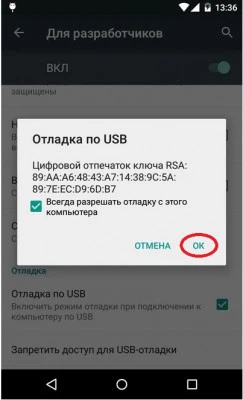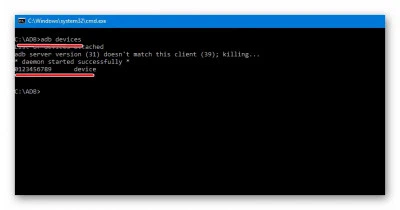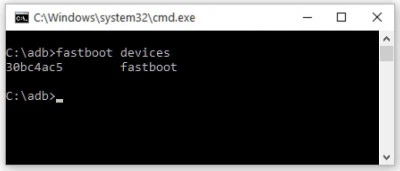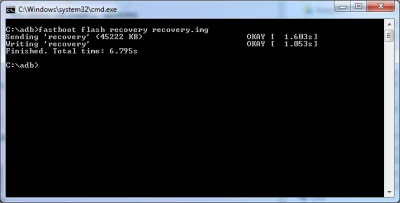Модель: Impress_Zeon3G
Информация
Для успешного получения root прав, Вы должны:
Точно следовать инструкциям;
Зарядить батарею устройства на 50 и более %;
Убедиться, что модель и версия прошивки совпадают;
Быть готовым к возможному полному сбросу данных на вашем устройстве!
Если все пункты выполнены, можете приступать к получению root прав.
Наш сайт не дает 100% гарантии, что способ, приведенный в данной статье, точно заработает. Но мы изучаем большое количество источников, смотрим на результаты испытавших, а далее, на основании полученной информации, делаем выводы и выкладываем способы.
Все действия вы выполняете на свой страх и риск!
Администрация сайта Root-Device.com не несёт ответственности за возможные негативные последствия для вашего устройства!!
В данной статье мы узнаем,
как получить root права на Vertex Impress Zeon 3G.
TWRP для этого смартфона было портировано с другого аппарата (Doogee X50), если TWRP не запустится, сообщите об этом в комментарии данной статьи.
Подготовка.- Скачать и установить драйвера - DriverInstall.exe;
- Скачать adb и TWRP - adb.7z и recovery.img:
Стоковый Recovery, на случай, если TWRP не запустится - recovery-stok.img;
- Скачиваем и копируем на MicroSD - Magisk v19.3 (zip);
- На смартфоне нужно зайти в Настройки -> Система -> О телефоне -> Номер сборки, и много раз тапать по номеру сборки, вы станете разработчиком;
- Вернитесь обратно и зайдите в пункт Для разработчиков, там активируйте Заводская разблокировка и Отладка по USB.
Процесс.- Сохраните все свои важные данные;
(начинаем разблокировку загрузчика - ДАННЫЕ БУДУТ УДАЛЕНЫ!!!);
- Распаковываем архив с adb (adb.7z), копируем в эту же папку recovery.img;
- Подключаем свой смартфон к ПК;
- В появившемся уведомлении, разрешаем Отладку по USB:
(уведомление должно всплыть само)
- Открываем папку с adb и запускаем CMD.bat, откроется строка, в ней пишем команду для проверки, подключен ли аппарат:
adb devices
Если драйвера не установлены, ПК не определит устройство, если установлены, то в списке вы увидите идентификационный код устройства:
- Вводим команду для загрузки смартфона в fastboot:
adb reboot bootloader
- Смартфон перезагрузится в fastboot режим, пишем команду для проверки подключения:
fastboot devices
Мы должны получить идентификационный код устройства.
- Разблокируем загрузчик командой:
fastboot oem unlock
- Подтверждаем разблокировку Громкостью вверх и ждём полного включения смартфона;
- Настраиваем устройство, и в очередной раз включаем Отладку по USB;
- Снова пишем команду для перехода в fastboot:
adb reboot bootloader
- Прошиваем TWRP командой:
fastboot flash recovery recovery.img
recovery.img - название вашего файла (.img)
На случай, если не загрузится TWRP - Прошиваем стоковый Recovery:
fastboot flash recovery recovery-stok.img
recovery-stok.img - название вашего файла (.img)
- После удачной прошивки, перезагружаем смартфон, и сразу заходим в TWRP. Для этого, единовременно зажимаем и держим кнопки Питание + Громкость вверх;
- Возможно, откроется boot меню и там нужно выбрать Recovery, возможно, сразу откроется TWRP (просьба отписать в комментарии);
- Откроется Team Win Recovery Project;
- Двигаем свайп подтверждающий изменения в системном разделе, следом, меняем язык: "settings" => "пятый пункт, значок планета" => "ползунок вниз" и "Русский" => - "свайп";
- Нажимаем на плитку "Установка", снизу нажимаем на плитку "Выбор накопителя", нажимаем на "MicroSD";
- Находим архив "Magisk19.3.zip", нажимаем на него, проводим свайп для прошивки;
- После завершения, нажимаем на плитку "Перезагрузка в ОС";
Root получен.
Стоковые файлы -
Vertex Digital.